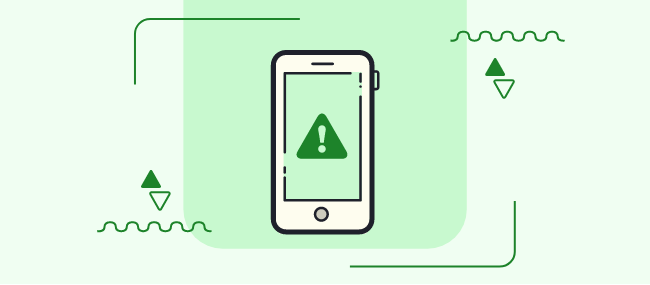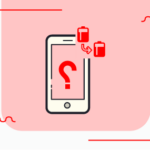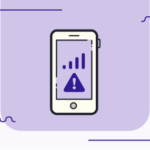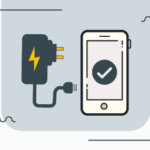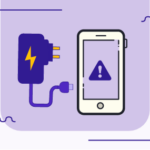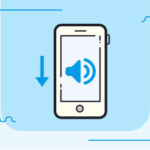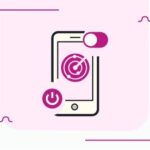اگر گوشیتان هنگ کرده و نمیدانید باید چکار کنید متن مناسبی را انتخاب کردهاید زیرا در این مقاله میخواهیم نحوه به کار انداختن گوشی در هنگام هنگ کردن را آموزش دهیم. بنابراین تا انتها با همیاب 24 همراه باشید تا جواب سوال چگونه گوشی هنگ کرده خود را دوباره به کار بیندازیم؟ را بدانید.
آیا میدانید با کلیک بر روی لینک زیر علاوه بر استعلام گارانتی گوشی خود، سرقتی یا مفقودی نبودن آن، اصالت گوشی، از مشخصات کامل گوشی خود نیز مطلع میشوید؟
هنگ کردن گوشی

هنگ کردن گوشی به وضعیتی اشاره دارد که سیستم عامل یا برنامههای گوشی شما به صورت ناگهانی کار نمیکنند یا به طور کلی عملکرد آنها به خطا میخورد. این مشکل ممکن است به صورت موقتی باشد و با راهاندازی مجدد ساده گوشی برطرف شود. اما در بعضی موارد، ممکن است نیاز به اقدامات بیشتری برای رفع مشکل و دوباره به کار انداختن گوشی باشد.
بیشتر بخوانید: آیا میدانید بعد از گم شدن یا سرقت گوشی، لپ تاپ و سایر کالاهای دیجیتال خود میتوانید وارد سامانه همیاب ۲۴ شوید و یا اپلیکیشن همیاب ۲۴ را نصب کنید و بعد از ثبت به راحتی گوشی خود را ردیابی نمایید؟
علل رایج هنگ کردن گوشی

بعضی از علل رایج هنگ کردن گوشی عبارتند از:
- عدم تطابق نرمافزاری: برنامههای نصب شده در گوشی شما ممکن است با سیستم عامل یا با یکدیگر تطابق نداشته باشند و این باعث هنگ کردن سیستم میشود.
- منابع سختافزاری ناکافی: استفاده از برنامههای سنگین و پرمصرف در گوشی با منابع سختافزاری محدود میتواند منجر به هنگ کردن سیستم شود.
- خطاهای نرمافزاری: وجود خطاهای نرمافزاری در سیستم عامل یا در برنامههای نصب شده ممکن است باعث هنگ کردن گوشی شود.
- حافظه پر: اگر حافظه دستگاه شما پر شده باشد و به حداکثر ظرفیت خود رسیده باشد، عملکرد گوشی ممکن است تحت تأثیر قرار گیرد و هنگ کند.
- نصب برنامههای مشکوک: نصب برنامههایی که از منابع غیرقابل اعتماد یا بدون سایت رسمی دانلود شدهاند، ممکن است باعث هنگ کردن گوشی شود.
در صورتی که مشکل هنگ کردن گوشی مداوم باشد و با راهاندازی مجدد ساده نتوانید آن را حل کنید، میتوانید به روشهای زیر برای رفع مشکل اقدام کنید.
بیشتر بدانید: رفع روشن نشدن گوشی سامسونگ
رفع مشکل هنگ کردن گوشی
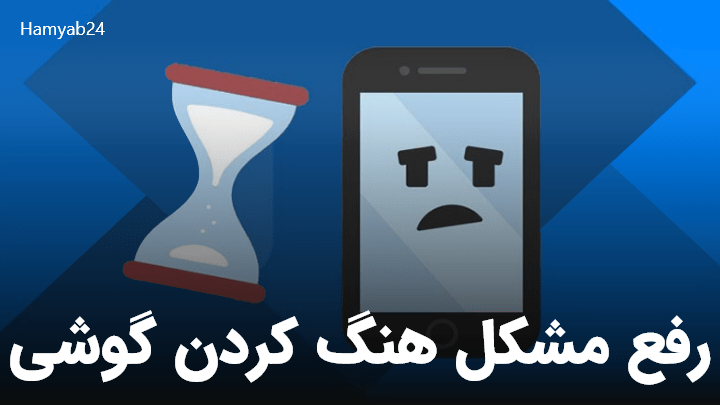
راهاندازی مجدد سختافزاری (Hard Reset): این عمل شامل ریست کردن تمامی قدرت و عملکرد گوشی است. برای انجام این عمل، دکمه روشن/خاموش و دکمه صدا پایین را همزمان فشار دهید و نگه دارید تا گوشی خاموش شده و سپس دوباره روشن شود. این عمل ممکن است باعث رفع هنگ کردن سیستم شود.
پاکسازی حافظه ذخیرهسازی موقت: حافظه ذخیرهسازی موقت (Cache) برای اجرای سریعتر برنامهها و سیستم عامل استفاده میشود، اما ممکن است به مرور زمان با مشکلات همراه شود. برای پاکسازی حافظه ذخیرهسازی موقت، به تنظیمات گوشی بروید، به بخش “عمومی” (General) بروید و سپس “مدیریت حافظه” (Storage Management) را انتخاب کنید. در این بخش، گزینه “پاکسازی حافظه ذخیرهسازی موقت” (Clear Cache) را انتخاب کنید.
بررسی برنامهها و بهروزرسانیها: برخی اوقات هنگ کردن گوشی به دلیل برنامهها یا بهروزرسانیهای ناسازگار است. بررسی کنید که آیا برنامههای نصب شده بهروز هستند و آیا همگام با سیستم عامل جدید هستند. مطمئن شوید که برنامهها از منابع معتبر و رسمی دانلود شدهاند.
بازنشانی کارخانه (Factory Reset): در صورتی که هیچ یک از روشهای فوق نتوانستند مشکل هنگ کردن گوشی را حل کنند، با بازنشانی کارخانه (Factory Reset) میتوانید گوشی را به حالت اولیه برگردانید. اما قبل از انجام این کار، حتماً از تمامی اطلاعات مهم خود پشتیبانگیری کنید، زیرا این عملیات باعث حذف کامل تمامی دادهها و تنظیمات شخصی شما خواهد شد.
بازنشانی کارخانه در آیفون
برای انجام بازنشانی کارخانه در آیفون، مراحل زیر را دنبال کنید:
- رفتن به تنظیمات: روی آیکون “تنظیمات” در صفحه اصلی آیفون خود کلیک کنید.
- پیدا کردن بخش “عمومی”: در بخش تنظیمات، به پایین صفحه بروید و گزینه “عمومی” را پیدا کنید و بر روی آن کلیک کنید.
- بازنشانی: در بخش “عمومی”، به پایین صفحه بروید و گزینه “بازنشانی” را پیدا کنید و بر روی آن کلیک نمایید.
- انتخاب “بازنشانی همه تنظیمات” یا “بازنشانی کارخانه”: در بخش بازنشانی، گزینه “بازنشانی همه تنظیمات” یا “بازنشانی کارخانه” را پیدا کنید و بر روی آن کلیک کنید. ممکن است بخواهید رمز عبور دستگاه خود را وارد کنید یا تأیید کنید که میخواهید تنظیمات را بازنشانی کنید.
- تأیید بازنشانی: پس از انتخاب بازنشانی کارخانه، گوشی شما آماده بازنشانی خواهد شد. یک هشدار ظاهر خواهد شد که تمامی دادهها و تنظیمات شخصی شما حذف خواهند شد. مطمئن شوید که پیش از اینکه ادامه دهید، از تمامی اطلاعات مهم خود پشتیبانگیری کردهاید.
- بازنشانی: بر روی گزینه “بازنشانی” کلیک کنید تا بازنشانی کارخانه آغاز شود. این فرایند ممکن است کمی طول بکشد و گوشی شما راهاندازی مجدد خواهد شد.
بعد از بازنشانی کارخانه، گوشی شما به حالت اولیه باز میگردد و تمامی تنظیمات، دادهها و برنامههای شخصی شما حذف خواهند شد. شما باید گوشی خود را مانند اولین بار که آن را خریداری کردهاید تنظیم کنید و اطلاعات را دوباره وارد کنید.
لطفاً توجه داشته باشید که بازنشانی کارخانه یک اقدام قاطعانه است و تنها در صورتی انجام دهید که دیگر راه دیگری برای حل مشکلی که دارید پیدا نکردهاید.
بازنشانی کارخانه در دستگاههای اندروید
برای انجام بازنشانی کارخانه در دستگاههای اندروید، مراحل زیر را دنبال کنید:
توجه: قبل از انجام بازنشانی کارخانه، حتماً از تمامی اطلاعات مهم خود پشتیبانگیری کنید، زیرا این عملیات باعث حذف کامل تمامی دادهها و تنظیمات شما خواهد شد.
- از صفحه اصلی دستگاه اندرویدی خود، به تنظیمات دستگاه بروید. برای این کار میتوانید روی آیکون “تنظیمات” در صفحه اصلی کلیک کنید یا آن را از نوار اعلانها باز کنید و روی “تنظیمات” کلیک کنید.
- حالا بخش “پشتیبانگیری و بازنشانی” را پیدا کنید و روی آن کلیک کنید.
- گزینه “بازنشانی کارخانه” یا “فرمت دستگاه” را پیدا کنید و روی آن کلیک کنید.
- پس از انتخاب بازنشانی کارخانه، گوشی شما یک هشدار نمایش خواهد داد که تمامی دادهها و تنظیمات شخصی شما حذف خواهند شد. مطمئن شوید که پیش از اینکه ادامه دهید، از تمامی اطلاعات مهم خود پشتیبانگیری کردهاید.
- بعد از تأیید بازنشانی کارخانه، دستگاه شما شروع به بازنشانی میکند. ممکن است بخواهید رمز عبور دستگاه خود را وارد کنید. سپس باید با دنبال کردن مراحل کوتاهی که نشان داده میشود، تأیید کنید که میخواهید بازنشانی کارخانه را انجام دهید.
- حالا باید صبر کنید تا دستگاه شروع به بازنشانی کارخانه کند و تمامی تنظیمات و دادهها را به حالت اولیه برگرداند. این فرایند ممکن است کمی طول بکشد.
- پس از بازنشانی کارخانه، دستگاه شما به حالت اولیه باز خواهد گشت. شما باید تنظیمات اولیه دستگاه را تکمیل کنید، شامل اتصال به شبکه Wi-Fi، ورود به حساب کاربری Google، تنظیمات زبان و موارد دیگر.
بیشتر بخوانید: علت کند شدن گوشی سامسونگ چیست؟
درنهایت
با کمک متن بالا در صورتی که گوشیتان هنگ کرده باشد به راحتی میتوانید این مشکل را رفع نمایید. اگر سوال یا نظری دارید حتما با ما در میان بگذارید.
درضمن جالب است بدانید در اپلیکیشن همیاب24 علاوه بر گرفتن استعلام اصالت گوشی که از واجباتی است که قبل از خرید گوشی باید انجام دهید چندین امکان هیجان انگیز درباره جلوگیری از سرقت گوشی نیز وجود دارد. بنابراین حتما این برنامه را نصب نمایید تا برای همیشه با سرقت یا مفقود شدن گوشیتان خداحافظی نمایید.